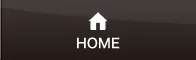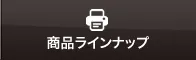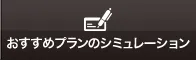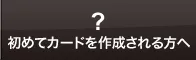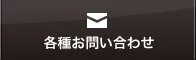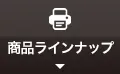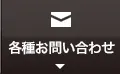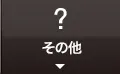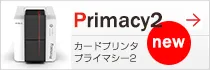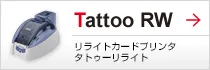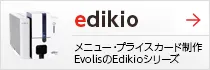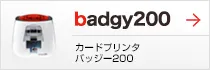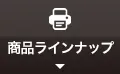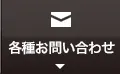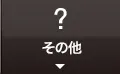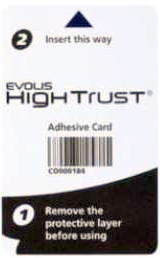
- HOME>
- 各機種のクリーニング手順
各機種のクリーニング手順
※クリーニングランプが消えない、クリーニングカードが入らない等クリーニングが出来なかった場合、まずは各機種のクリーニング手順で再度クリーニングを実施してみて下さい。
Primacy2
→高度クリーニング実施の警告が表示されている方はこちらから定期クリーニング方法
< 事前確認 >
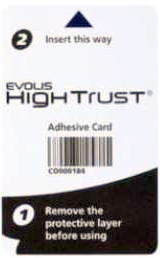
- クリーニングカードを用意します(左画像参照)
- 通常はクリーニングキット(ACLCX)として白い30cmくらいの直方体の箱または袋にクリーニングカードを含むクリーニング用品が入っています。
- クリーニングカードをお持ちでない場合はご注文ください。
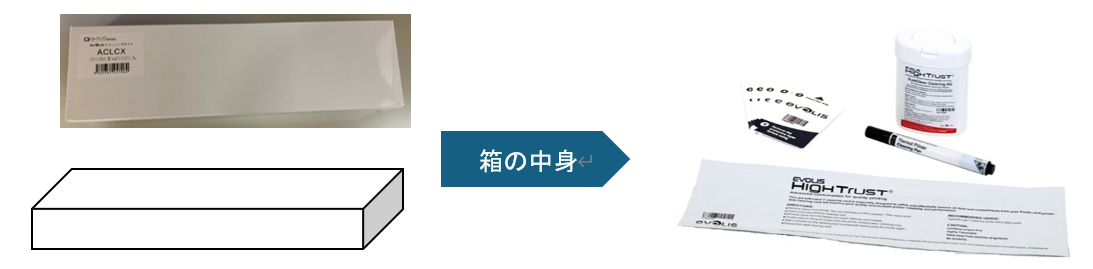
1
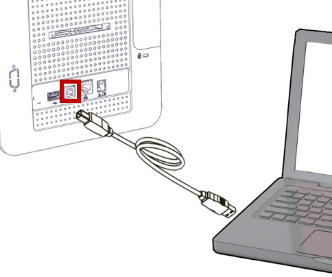
USBケーブルまたはLANケーブルの接続を外します。
2
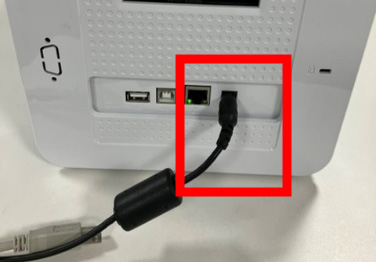
電源ケーブルは抜いて再度接続し、プリンターの再起動を行います。
3
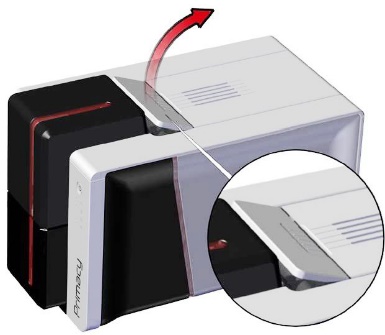
プリンターのカバーを開きます。
4

インクリボンを取り外します。
5

カバーをきちんと閉じて下さい。
6

カードフィーダーを開きます。
7

カードフィーダーの中にカードがある場合は取り除きます。
8

現在の厚さゲージに設定されている数値に後で戻せるように控えておきます。(例:0.76mm等)
カード厚さ調整ゲージを最大にします。カードフィーダーは開けたままにします。
9
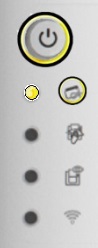
カードエラーのランプが点灯していることを確認します。
10
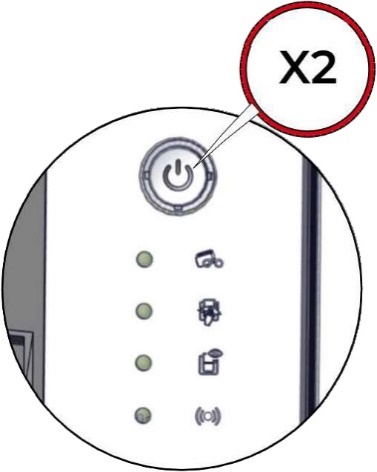
コントロールパネルのボタンをダブルクリックします。
11
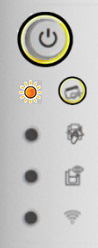
カードエラーのランプが点滅したことを確認します。
※点滅が開始するまでコントロールパネルのボタンのダブルクリックを繰り返してください。
※点滅状態がクリーニングの合図となります。
12

クリーニングカードのフィルムを剥がし、フィーダーに挿入します。
(※粘着面が上向きになるようにセットします)
クリーニングが始まります。
(もしクリーニングカードを置く前に点滅が終わった場合は改めてコントロールパネルのボタンのダブルクリックを繰り返してください。再度点滅させてからカードを置きます。)
13

使用後のクリーニングカードがホッパーに排出されます。取り出して廃棄してください。
カードの厚さゲージを元の位置に戻し、インクリボンを再度セットしてください。
高度クリーニング方法
< 事前確認 >

- クリーニングカードと未開封のT字型カードを用意します。
(左画像参照) - T字型カードはアルコール成分を含んでいます。乾燥したものを使用すると、本体内部が傷つく原因となります。乾燥していたら使用を中止し、捨ててください。
- 白い30cmくらいの直方体の箱または袋にクリーニングキットがまとめて入っている場合もあります。
- クリーニングカード、T字型カード、両方必要です。
お持ちでない場合はご注文ください。
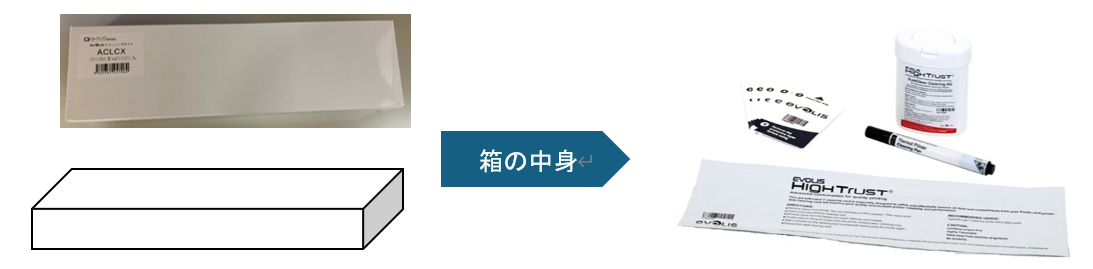
1
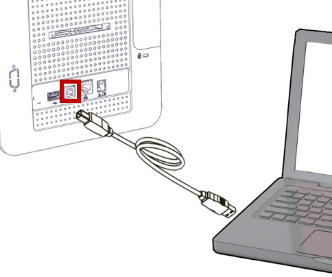
USBケーブルまたはLANケーブルの接続を外します。
2
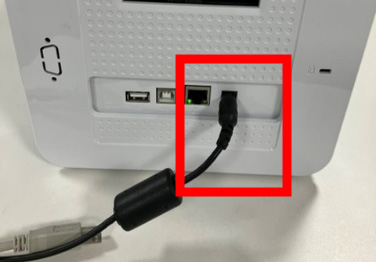
電源ケーブルは抜いて再度接続し、プリンターの再起動を行います。
3
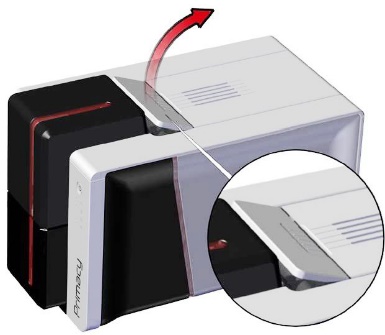
プリンターのカバーを開きます。
4

インクリボンを取り外します。
5

カバーをきちんと閉じて下さい。
6

カードフィーダーを開きます。
7

カードフィーダーの中にカードがある場合は取り除きます。
8

現在の厚さゲージに設定されている数値に後で戻せるように控えておきます。(例:0.76mm等)
カード厚さ調整ゲージを最大にします。カードフィーダーは開けたままにします。
9
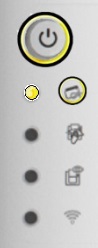
カードエラーのランプが点灯していることを確認します。
10
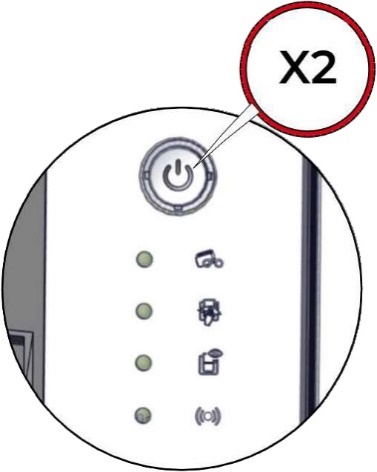
コントロールパネルのボタンをダブルクリックします。
11
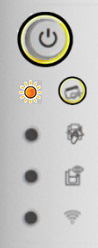
カードエラーのランプが点滅したことを確認します。
※点滅が開始するまでコントロールパネルのボタンのダブルクリックを繰り返してください。
※点滅状態がクリーニングの合図となります。
12

T字型カードを開封します。
T字型カードはできるだけ挿入口と並行に持ち、 Tの上部分まで少し押込みながら入れます。最後まで入ったら離してください。自動でクリーニングが始まります。
※もしT字型カードを置く前に点滅が終わった場合は改めてコントロールパネルのボタンのダブルクリックを行い、カードエラーのランプを 再度点滅させてからT字型カードを置きます。
※最後までT字型カードが入らず途中で止まってしまった場合、また最後までT字型カードが入った状態でクリーニングが始まらない場合はT字型カードを抜きます。再度カードエラーのランプが点滅していることを確認してからT字型カードを入れます。
13

使用後のT字型カードが自動で出てきます。取り外した後、カードは破棄をお願い致します。
14

再度、カードエラーのランプの点滅を確認。クリーニングカードのフィルムを剥がし、カードフィーダーに挿入します。
(※粘着部分を上にくるようにします)
クリーニングが始まります。
(もしクリーニングカードを置く前にカードエラーのランプの点滅が終わった場合は改めてコントロールパネルのボタンを連続で押してカードエラーのランプを再度点滅させてからカードを置きます。)
15

使用後のクリーニングカードがホッパーに排出されます。取り出して廃棄してください。
カードの厚さゲージを元の位置に戻し、インクリボンを再度セットしてください。
Zenius
→高度クリーニング実施の警告が表示されている方はこちらから定期クリーニング方法
< 事前確認 >

- クリーニングカードを用意します(左画像参照)
- 通常はクリーニングキット(ACLCX)として、白い30cmくらいの直方体の箱または袋にクリーニングカードを含むクリーニング用品が入っています。
- クリーニングカードをお持ちでない場合はご注文ください。


USBケーブルまたはLANケーブルの接続を外します。
2
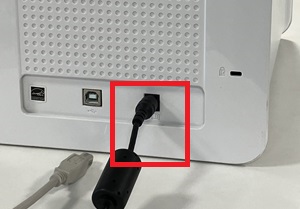
電源ケーブルは抜いて再度接続し、プリンターの再起動を行います。
3

プリンターのカバーを開きます。
4

現在の厚さゲージに設定されている数値に後で戻せるように控えておきます。(例:0.76mm等)
カード厚さ調整ゲージを最大にします。
5

インクリボンを取り外します。
6

カバーをきちんと閉じて下さい。
7

カードフィーダーを開きます。
8

カードフィーダーの中にカードがある場合は取り除きます。
9

カードフィーダーを閉じます。
※カードフィーダーからクリーニングカードを挿入する場合は開いたままにします。
※カードフィーダーからクリーニングカードを挿入する場合は開いたままにします。
10
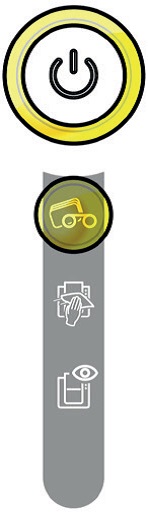
カードとリボンエラーのランプが点灯します。
11

コントロールパネルのボタンをダブルクリックします。
※点滅が開始するまでコントロールパネルのボタンのダブルクリックを繰り返してください。
※点滅状態がクリーニングの合図となります。
12
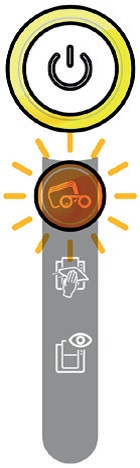
カードとリボンエラーのランプが点滅します。
13
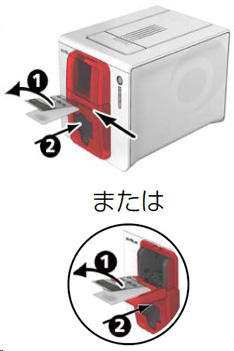
クリーニングカードのフィルムを剥がし、手差しフィーダーの中に挿入します。(またはカードフィーダーに挿入します)
※挿入するときは粘着部分が上にくるようにします。クリーニングが始まります。
(もしクリーニングカードを置く前に点滅が終わった場合は改めてコントロールパネルのボタンを連続で押してカードエラーのランプ上のランプを再度点滅させてからカードを置きます。)
14

使用後のクリーニングカードが、手差しフィーダーから(またはアウトプットホッパー から)排出されます。取り出して廃棄して ください。
カードの厚さゲージを元の位置に戻し、インクリボンを再度セットしてください。
高度クリーニング方法
< 事前確認 >

- クリーニングカードと未開封のT字型カードを用意します。(左画像参照)
- T字型カードはアルコール成分を含んでいます。乾燥したものを利用すると、本体内部に傷つくが原因となります。乾燥していたら使用を中止し、捨ててください。
- 白い30cmくらいの直方体の箱または袋にクリーニングキットがまとめて入っている場合もあります。

1

USBケーブルまたはLANケーブルの接続を外します。
2
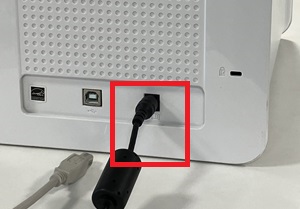
電源ケーブルは抜いて再度接続し、プリンターの再起動を行います。
3

プリンターのカバーを開きます。
4

現在の厚さゲージに設定されている数値に後で戻せるように控えておきます。(例:0.76mm等)
カード厚さ調整ゲージを最大にします。
5


インクリボンを取り外します。
6

カバーをきちんと閉じて下さい。
7

カードフィーダーを開きます。
8

カードフィーダーの中にカードがある場合は取り除きます。カバーは閉じずにそのままにします。
9
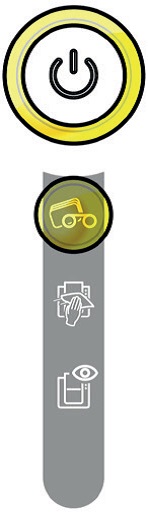
カードとリボンエラーのランプが点灯します。
10

コントロールパネルのボタンをダブルクリックします。
11
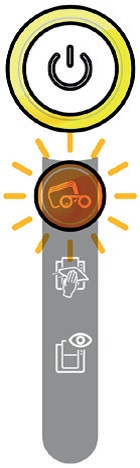
カードとリボンエラーのランプが点滅します。
※点滅が開始するまでコントロールパネルのボタンのダブルクリックを繰り返してください。
※点滅状態がクリーニングの合図となります。
12

T字型カードを開封します。
T字型カードはできるだけ挿入口と並行に持ち、 Tの上部分まで少し押込みながら入れます。最後まで入ったら離してください。自動でクリーニングが始まります。
※もしT字型カードを置く前に点滅が終わった場合は改めてコントロールパネルのボタンのダブルクリックを行い、カードエラーのランプを 再度点滅させてからT字型カードを置きます。
※最後までT字型カードが入らず途中で止まってしまった場合、また最後までT字型カードが入った状態でクリーニングが始まらない場合はT字型カードを抜きます。再度カードエラーのランプが点滅していることを確認してからT字型カードを入れます。
13

使用後のT字型カードが自動で出てきます。取り外した後、カードは破棄をお願い致します。
14
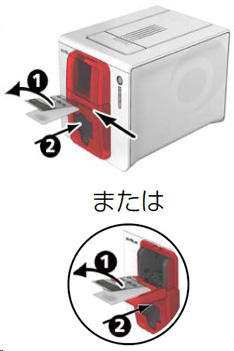
クリーニングカードのフィルムを剥がし、手差しフィーダーの中に挿入します。(またはカードフィーダーに挿入します)
※挿入するときは粘着部分が上にくるようにします。クリーニングが始まります。
(もしクリーニングカードを置く前に点滅が終わった場合は改めてコントロールパネルのボタンを連続で押してカードエラーのランプを再度点滅させてからカードを置きます。)
15

使用後のクリーニングカードが、手差し フィーダー(またはアウトプットホッパー)から排出されます。 取り出して廃棄してください。
カードの厚さゲージを元の位置に戻し、インクリボンを再度セットしてください。